
- •Технологическая карта 2.6. Настройка ос winows server 2003
- •3Адание:
- •Порядок выполнения работы:
- •Для включения компьютера необходимо:
- •Следуя указаниям выполнить задания практической работы (см. Приложение)
- •Содержание отчета:
- •Контрольные вопросы.
- •Приложение:
- •Настройка служб Windows Server 2003
- •Базовые настройки Windows Server 2003 для комфортной работы
- •Настройка Internet Explorer
- •Конфигурация сетевого интерфейса
- •Развёртывание Active Directory
- •Установка dns-сервера
- •Настройки tcp/ip
- •Установка asminpak.Msi
- •Установка dhcp-сервера
- •Удалённое управление через терминал
- •Создаём пользователей и группы
- •Создаём общие каталоги
- •Доступ к ресурсам сервера
Контрольные вопросы.
Что такое сетевая операционная система?
Что такое клиентская операционная система?
Этапы установки операционной системы Windows Server 2003 c CD-диска.
Этапы установки операционной системы Windows Server 2003 c помощью автоматической установки.
Этапы установки операционной системы Windows Server 2003 из уже установленной ОС Windows XP.
Какие из перечисленных версий Windows Server 2003 требуют активации?
Вы планируете развернуть компьютеры под управлением Windows Server 2003 в отделе из 250 служащих. Сервер будет хранить домашние каталоги, общие папки и обслуживать несколько принтеров. Какая редакция Windows Server 2003 является наиболее выгодным решением?
Вы собираетесь развернуть компьютеры под управлением Windows Server 2003 для нового домена Active Directory в крупной корпорации, содержащей несколько отдельных доменов Active Directory, каждый из которых обслуживается дочерними компаниями корпорации. Компания приняла решение использовать Exchange Server 2003 в качестве единой платформы для обмена сообщениями между дочерними предприятиями и планирует использовать службу MMS (Microsoft Metadirectory Services) для синхронизации соответствующих свойств объектов по всей организации. Какая редакция Windows Server 2003 является наиболее выгодным решением?
Вы размещаете серверы, чтобы предоставить доступ к приложениям электронной коммерции вашей компании через Интернет, и решили использовать четыре сервера под клиентские Web -приложения и один — для надежной и активной БД SQL. Какие редакции Windows Server 2003 будут наиболее выгодным решением?
Чем отличается процесс установки ОС Windows Server 2003 от процесса установки Windows XP?
Какие из версий Windows Server 2003 требуют активации?
Какие настройки сетевого подключения требуется задать для успешной работы ОС?
В какой редакций Windows Server 2003 реализована возможность "горячего" добавления памяти?
Как настроить DNS сервер в Windows Server 2003?
Как настроить DHCP в Windows Server 2003?
Приложение:
Сегодня альтернативы Windows для корпоративных серверов продолжают увеличивать свою рыночную долю, и лидером в этом является ОС Linux. Однако факт заключается и в том, что многие пользователи по-прежнему придерживаются Windows для сетевых приложений, как знакомого (и часто не очень любимого) компаньона.
На самом деле, многие пользователи уже связали в сеть два или более компьютера под Windows. Подобное происходит, скажем, когда необходимо обеспечить общий доступ в Интернет через DSL-маршрутизатор. Поэтому многие пользователи уже знакомы с такими простыми задачами, как обеспечение общего доступа к каталогу, принтеру или подключению к Интернету.
Впрочем, цветастая оболочка Windows не всегда столь проста в настройке, как может показаться вначале. Как только вы переходите от простого использования каких-либо функций к их предложению по сети, возникает множество "подводных камней", о которых просто необходимо знать. Сегодня самым эффективным серверным инструментом в мире Microsoft является Windows Server 2003, который выпускается в трёх вариантах (Web, Standard и Enterprise).
Мы приобрели диск со стандартной версией Windows Server 2003 и приготовились выполнить всю основную работу по развёртыванию сети. В ходе нашей статьи мы уделим особое внимание реализации Active Directory, поскольку эта служба каталога является просто необходимой для многих высокоуровневых серверных приложений, включая сервер электронной почты Exchange 2003.
Настройка служб Windows Server 2003

Рисунок 1.
Во время установки Windows Server вы можете выбирать требуемые службы (service). Рекомендуется внимательно подходить к выбору и устанавливать службы только по мере необходимости.
Конечно, создание нескольких разделов (томов, partition) не даёт защиты от аппаратных сбоев, и такой подход несколько сковывает гибкость системы, когда свободное место подходит к концу. В то же время, хранилища данных лучше разделять, как с точки зрения программных проблем, так и безопасности. Поэтому мы рекомендуем создать следующие разделы:
системный;
для файла подкачки (swap);
пользовательских данных;
RIS.
Сама Windows, вместе со всеми необходимыми службами, занимает меньше 2 Гбайт. Поэтому системного раздела объёмом в 10 Гбайт будет более чем достаточно. Конечно, для надёжности можно сделать его и больше, особенно если файл подкачки вы будете размещать на системном разделе.
Если же это не так, то раздел для файла подкачки лучше создавать первым (2-4 Гбайт обычно достаточно), поскольку жёсткие диски всегда записывают данные, начиная с внешних дорожек к внутренним, поэтому они замедляются в этом напра влении, так как линейная скорость диска уменьшается.
Объём раздела для пользовательских данных зависит от многих факторов: сколько пользователей будут хранить свои данные на сервере, и к какому типу эти данные относятся.
Базовые настройки Windows Server 2003 для комфортной работы
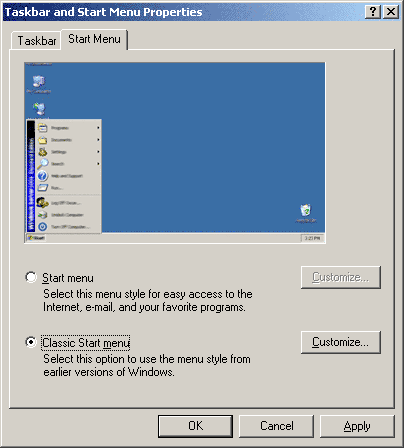
Рисунок 2.
Первое, что необходимо сделать, - изменить привычный вид Windows Server 2003, выбрав классическое меню. Как правило, большинство пользователей предпочитают работать именно с классическим меню. Для этого вам необходимо нажать правой клавишей мыши на Панеле задач, затем выбрать Свойства (Properties) и перейти в закладку Start Menu, где и присутствует нужная опция.
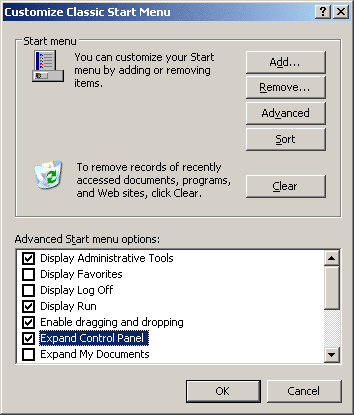
Рисунок 3.
Затем необходимо настроить меню (нажав клавишу Customize), чтобы автоматически открывать сетевые соединения и опции панели управления. Мы пропустим персональные настройки меню, поскольку на сервере они будут, скорее, недостатком.
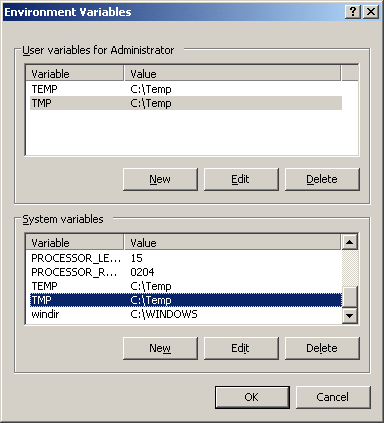
Рисунок 4.
Чтобы упростить управление сервером, лучше свести временные файлы в одну папку. Нажмите правой клавишей мыши на значок My Computer, выберите Свойства (Properties), после чего перейдите на закладку Advanced, нажмите на кнопку Environment Variables - и теперь в качестве каталога для временных файлов (под переменными TMP и TEMP) вы можете ввести любой, по своему желанию. Сейчас в нём будут скапливаться все временные файлы, которые можно будет, по мере необходимости, удалять.
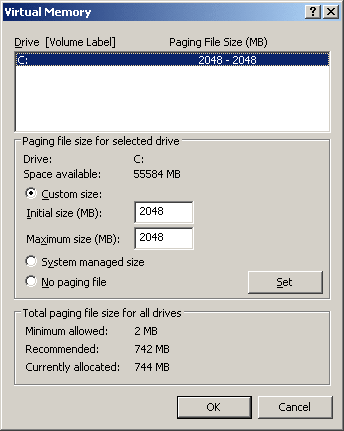
Рисунок 5.
Рекомендуется задать фиксированный размер файла подкачки, поскольку при изменении размера он может быть фрагментирован. На той же закладке Advanced выберите клавишу Performance, Settings.
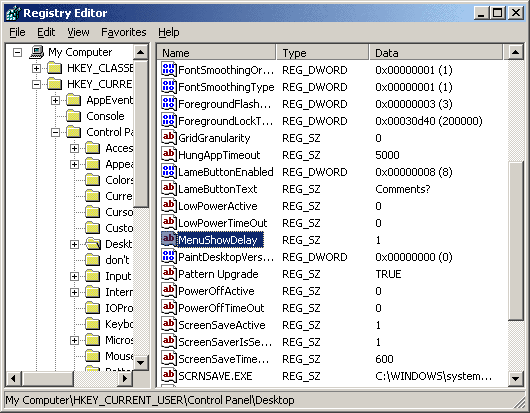
Рисунок 6.
Для предотвращения задержки при открытии подменю воспользуемся редактором реестра. Выполним команду regedit.exe. Затем найдем нужную ветку и параметр и введите правильное значение, как на скриншоте (см. рисунок 6).

Рисунок 7.
В серверных системах мы должны вручную управлять всем, что происходит и когда происходит. Автоматическое обновление Windows Update противоречит этой философии, поскольку исправления Microsoft иногда производят негативный эффект. Поэтому автоматическое обновление лучше подтверждать вручную.
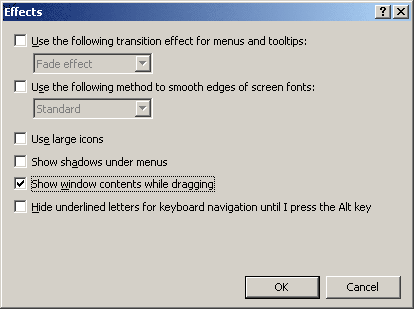
Рисунок 8.
Для серверных систем визуальные эффекты вряд ли можно считать полезными, поэтому рекомендуется отключить. Нажмите правой клавишей мыши на рабочий стол, затем выберите Properties, Appearance и Effects. Отключите неодходимые вам эффекты (см. рисунок 8).
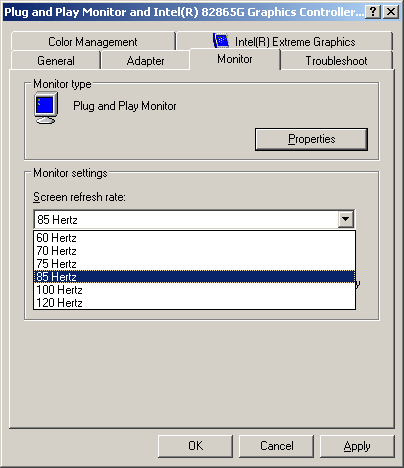
Рисунок 9.
Там же, в закладке Settings и пункте Advanced, следует изменить разрешение и частоту обновления. При этом вы должны учитывать, какой монитор подключён к серверу. Совсем старые мониторы не поддерживают частоту обновления выше 60 Гц.
